
Puedes jugar al nuevo Nintendo Switch en el televisor o mientras viajas… lo que significa que tus hijos pueden volverse el doble de adictos. A continuación, te indicamos cómo establecer límites de tiempo, recordatorios de la hora de dormir y restricciones de contenido en Switch.
RELACIONADO: Cuenta Nintendo vs. ID de usuario vs. ID de red: Explicación de todas las cuentas confusas de Nintendo
Si bien el Switch viene con algunos controles parentales básicos, como filtrar juegos por su clasificación, la verdadera estrella es una nueva aplicación complementaria de controles parentales que puede usar para establecer límites de tiempo, monitorear la actividad de su hijo de forma remota e incluso bloquear el acceso a la consola por completo .
Cómo configurar la aplicación de control parental de Nintendo
Para comenzar, deberá descargar la aplicación para Android o iOS . Abra la aplicación y asegúrese de que su Switch esté cerca.
Cuando abra la aplicación por primera vez, toque Siguiente (también puede tocar Acerca del uso de datos, si desea desactivar el seguimiento de análisis de Nintendo). Luego, toque Iniciar sesión / Crear cuenta para vincular su cuenta Nintendo .
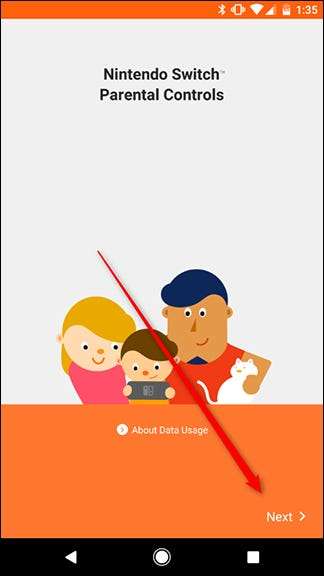
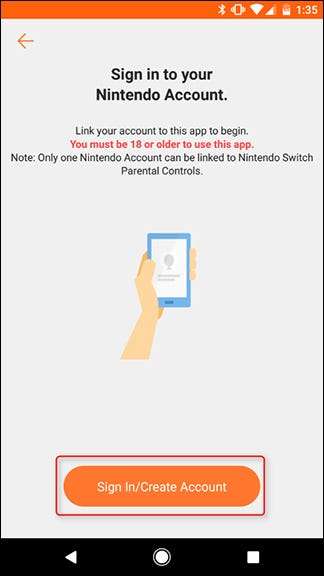
Toca "Iniciar sesión" para iniciar sesión en una cuenta existente o toca "Crear una cuenta Nintendo" si no tienes una. Asumiremos que ya tiene una cuenta. Si no lo hace, consulte nuestra guía de cuentas Nintendo aquí . Ingrese su dirección de correo electrónico o ID de usuario y su contraseña, luego haga clic en "Iniciar sesión".
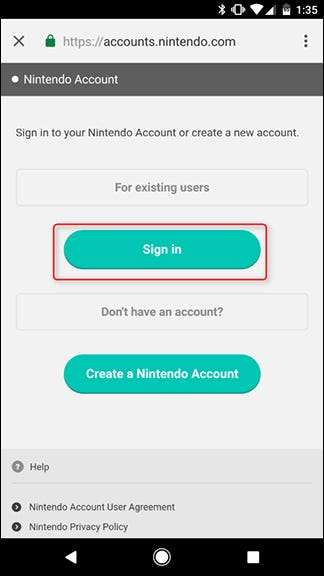
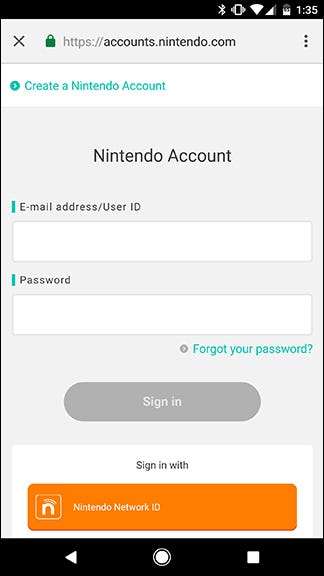
Toca "Usar esta cuenta" para vincular tu consola Switch a tu cuenta Nintendo.
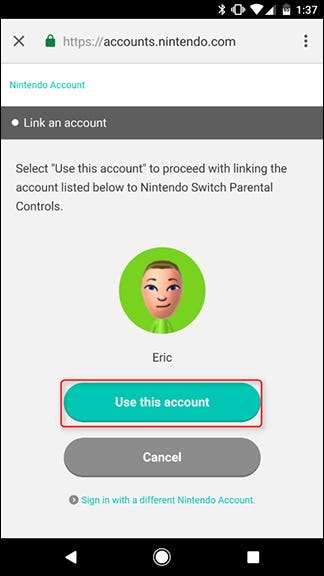
La siguiente pantalla le indicará que prepare su consola. Toque Siguiente para ver su código de registro, luego tome su Switch para los siguientes pasos.
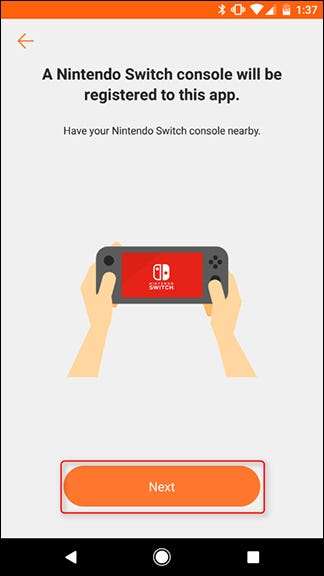
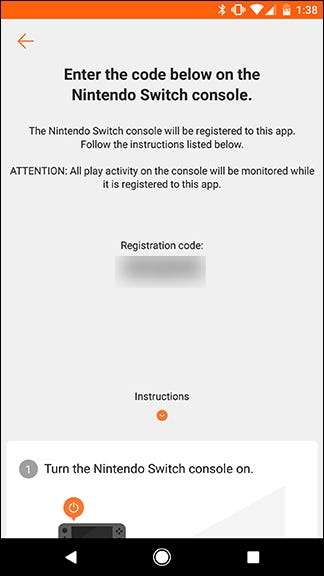
En la pantalla de inicio de tu Switch, toca el botón Configuración.
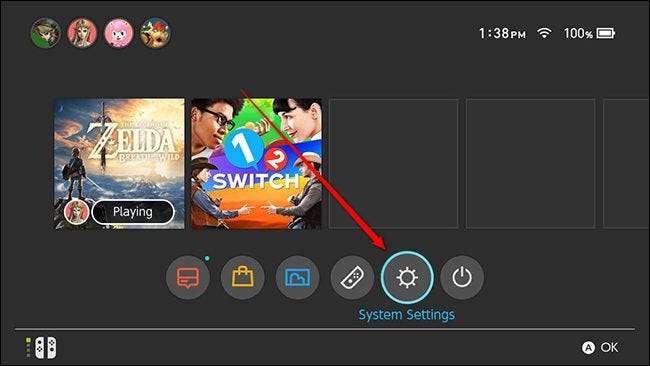
Desplácese hacia abajo hasta la sección Controles parentales y toque Configuración de controles parentales.
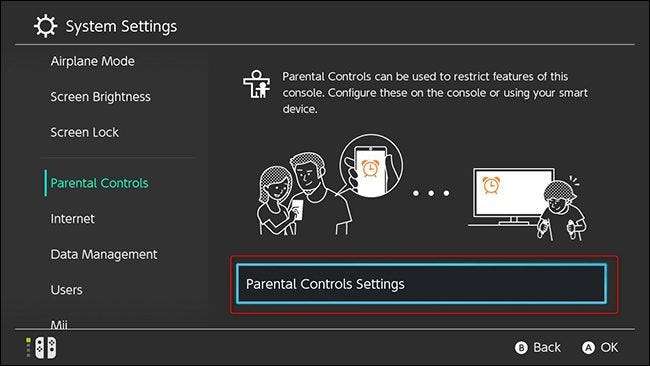
Elija "Usar su dispositivo inteligente". Si no desea usar la aplicación, puede elegir "Usar esta consola" aquí, pero no tendrá acceso a funciones como limitar el tiempo de juego o recibir notificaciones cuando sus hijos jueguen demasiado.
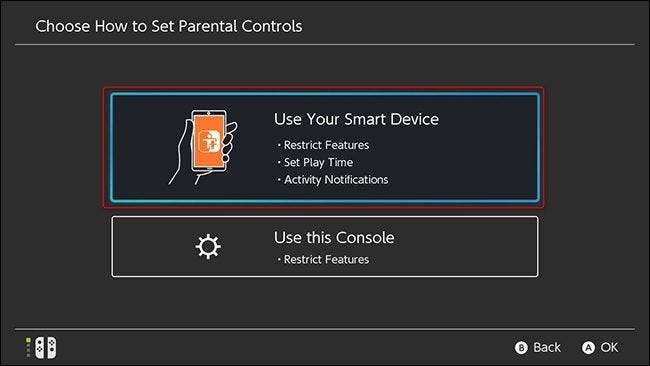
La siguiente pantalla le preguntará si tiene la aplicación Control parental. Ya lo tenemos cubierto en ese frente, así que toque Sí.
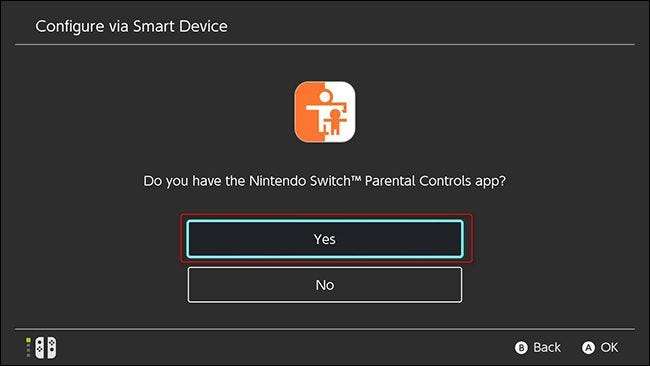
A continuación, toque Ingresar código de registro.
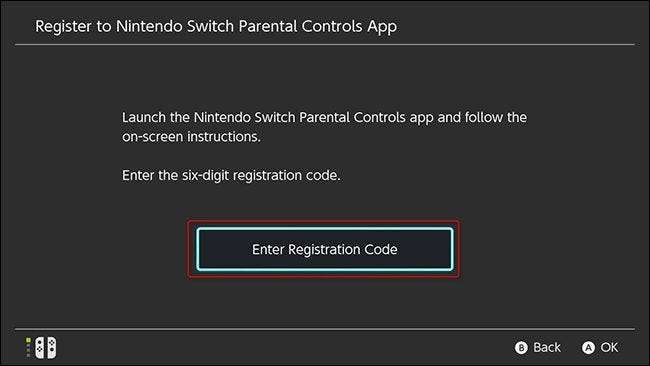
Aquí, ingresará el código de registro de seis dígitos que se muestra en su teléfono. Escriba el código de seis dígitos con el teclado en pantalla de su Switch y toque Aceptar.
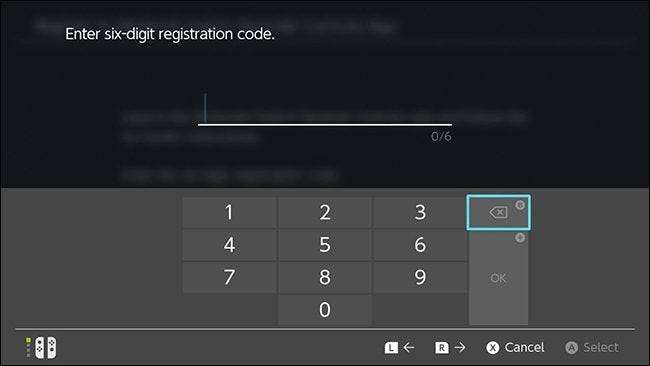
A continuación, confirme que desea registrar su consola en la cuenta Nintendo que utilizó para iniciar sesión en su aplicación de control parental tocando Registrar.
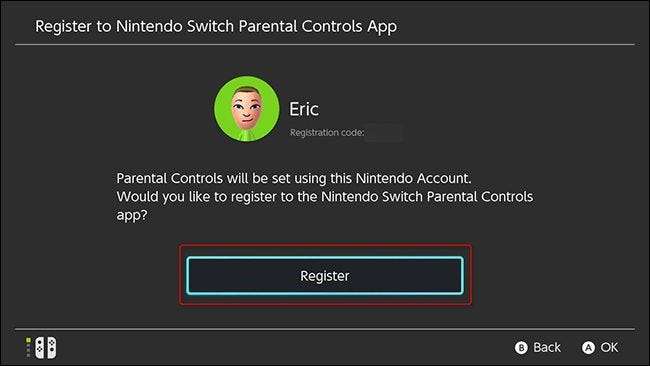
Su Switch mostrará una pantalla de confirmación cuando su consola se haya registrado con éxito en su cuenta. Toque "Continuar con la configuración en el dispositivo inteligente" y vuelva a la aplicación Control parental en su teléfono.
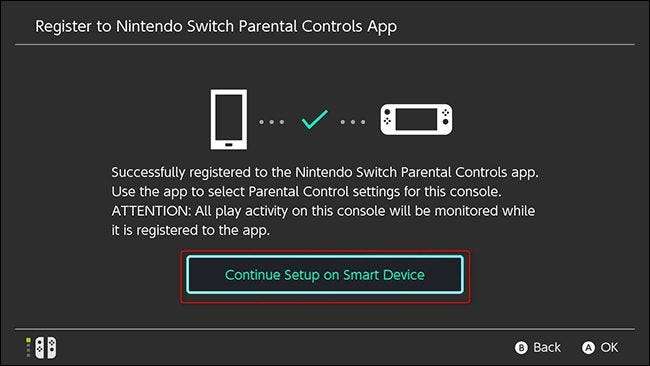
Su teléfono debería decir que ha registrado correctamente su Switch. Toque Establecer controles parentales para personalizar sus restricciones.
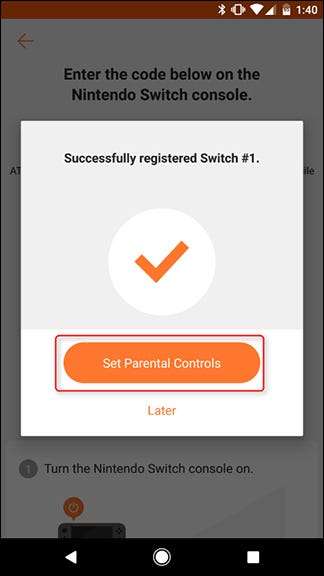
Cómo establecer límites de tiempo, bloqueo de contenido y otras restricciones
En la siguiente pantalla, puede elegir un límite de tiempo para que su hijo juegue cada día. El Switch contará cuánto tiempo está activa la consola (incluso en los menús). Cuando su hijo alcance el límite de tiempo, aparecerá una alarma en la esquina superior derecha de la pantalla para informarle que es hora de dejar de fumar. Elija el límite de tiempo que desee y toque Siguiente.
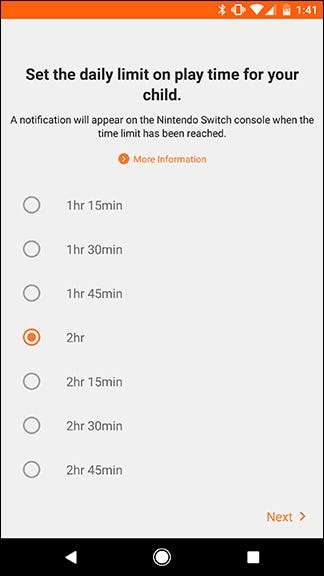
A continuación, puede establecer el nivel de restricción de la cuenta. Hay tres niveles de restricción preestablecidos: infantil, preadolescente y adolescente. Para los menores que los adolescentes, las publicaciones en las redes sociales y la conexión con otros usuarios a través de las funciones sociales de Nintendo están bloqueadas. Cada nivel también bloquea los juegos que están por encima de la clasificación de edad apropiada. Puede usar estos ajustes preestablecidos o personalizar sus propios controles si, por ejemplo, desea permitir que su hijo publique imágenes en Facebook, pero no quiere que jueguen juegos clasificados para adultos.
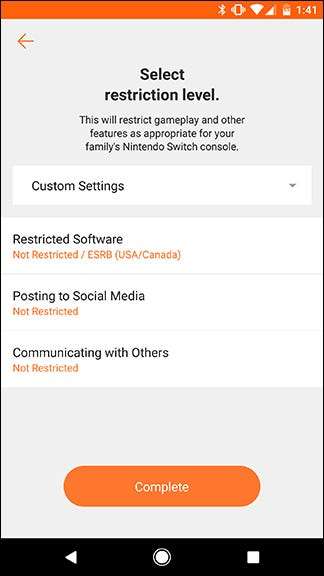
Una vez configurados los controles, puede verificar la aplicación para ver cuánto tiempo han estado jugando sus hijos. Todas las opciones predeterminadas te permitirán vigilar a tus hijos y darles un ligero empujón para avisarles cuándo es el momento de dejar de fumar.
Sin embargo, también puede optar por la opción nuclear si sus hijos no obedecen las reglas: puede optar por desactivar la consola por completo cuando se acabe el límite de tiempo. Si desea ir por esa ruta, toque la pestaña Configuración de la consola en la aplicación.
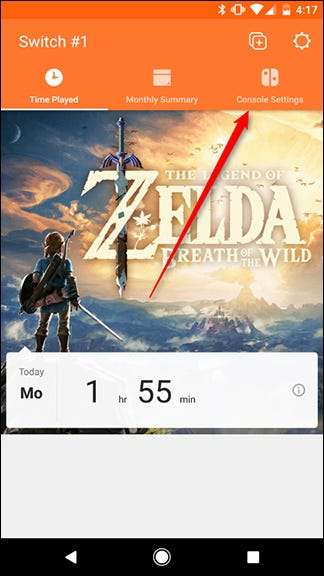
A continuación, toque el botón Límite de tiempo de juego.
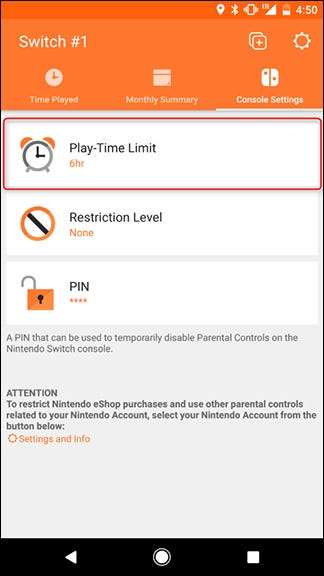
En la parte inferior de la pantalla, toca el interruptor que dice "Suspender software". Le pedirá que confirme que realmente desea seguir esta ruta, ya que puede terminar perdiendo el juego guardado de alguien.
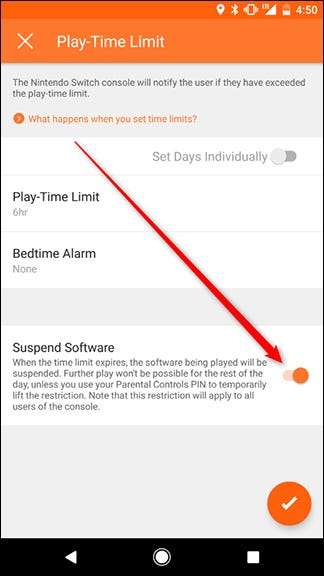
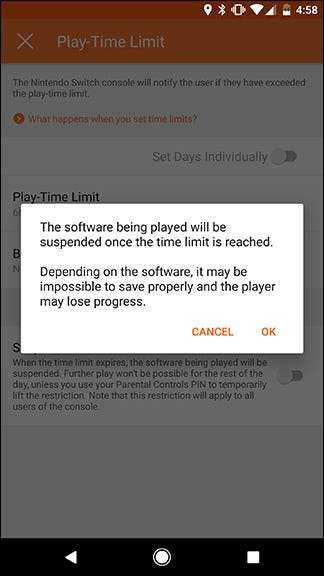
Tendrás que decidir por ti mismo si cortar el juego por completo por sobrepasar el límite de tiempo es un castigo demasiado severo, pero afortunadamente es opcional.
Eso cubre la mayor parte: puede modificar otras configuraciones aquí si lo desea, pero a partir de ahora, su Switch debería estar perfectamente configurado para niños de cualquier edad.







